Excel怎么用条形图标记最高成绩
1、输入数据

2、选择C2单元格,输入公式: =(MAX(B$2:B$5)=B2)*B2
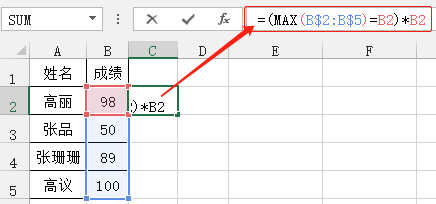
3、将C2单元格的公式复制到C3:C5单元格
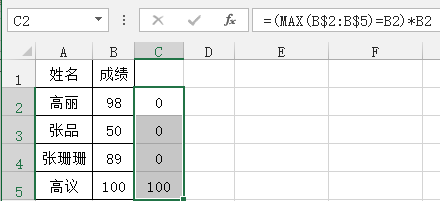
4、选择数据,点击【插入】---【插入条形图】---【簇状条形图】

5、双击选择橙色条形图,在右边弹出的对话框里,设置【系列重叠】:100%,删除下面的系列图例项
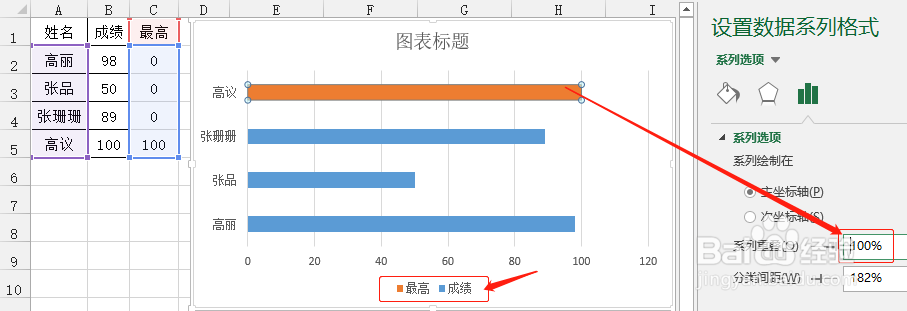
6、点击橙色条形图,再点击【右键】---【添加数据标签】

7、双击添加的数据,在右边弹出的对话框里,【类别】:自定义,【格式代码】: 0;-0;
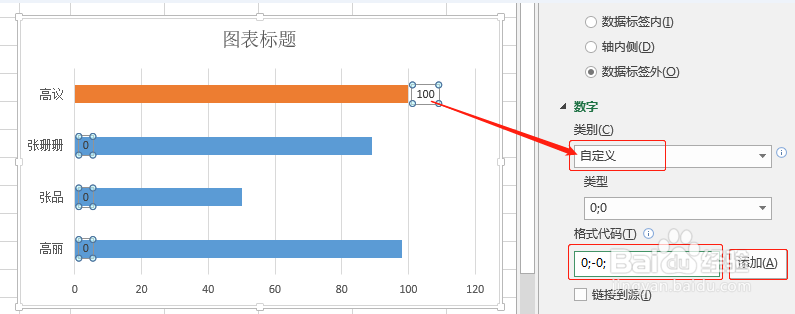
8、选择C1:C5单元格,把字体设置成白色
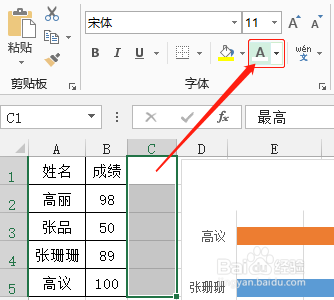
9、设置完成,查看效果
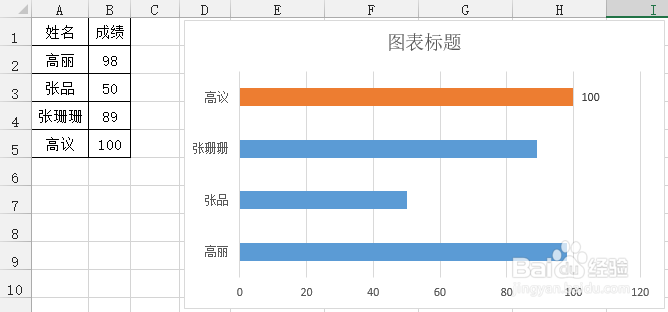
声明:本网站引用、摘录或转载内容仅供网站访问者交流或参考,不代表本站立场,如存在版权或非法内容,请联系站长删除,联系邮箱:site.kefu@qq.com。
阅读量:106
阅读量:95
阅读量:82
阅读量:76
阅读量:111